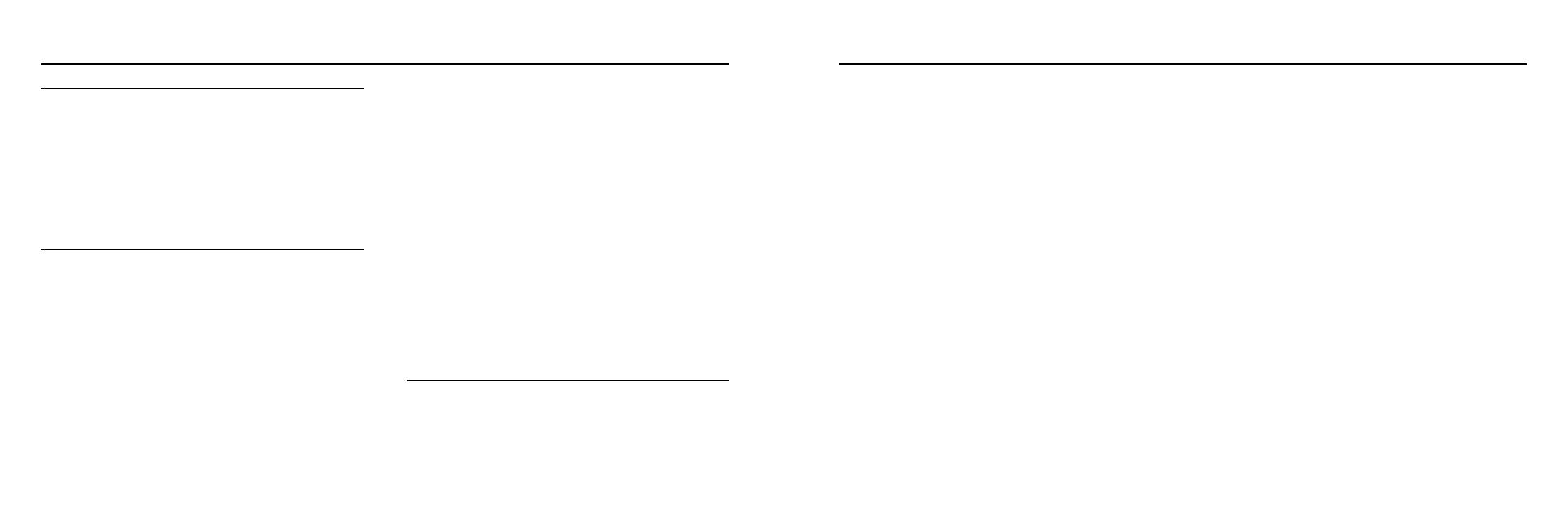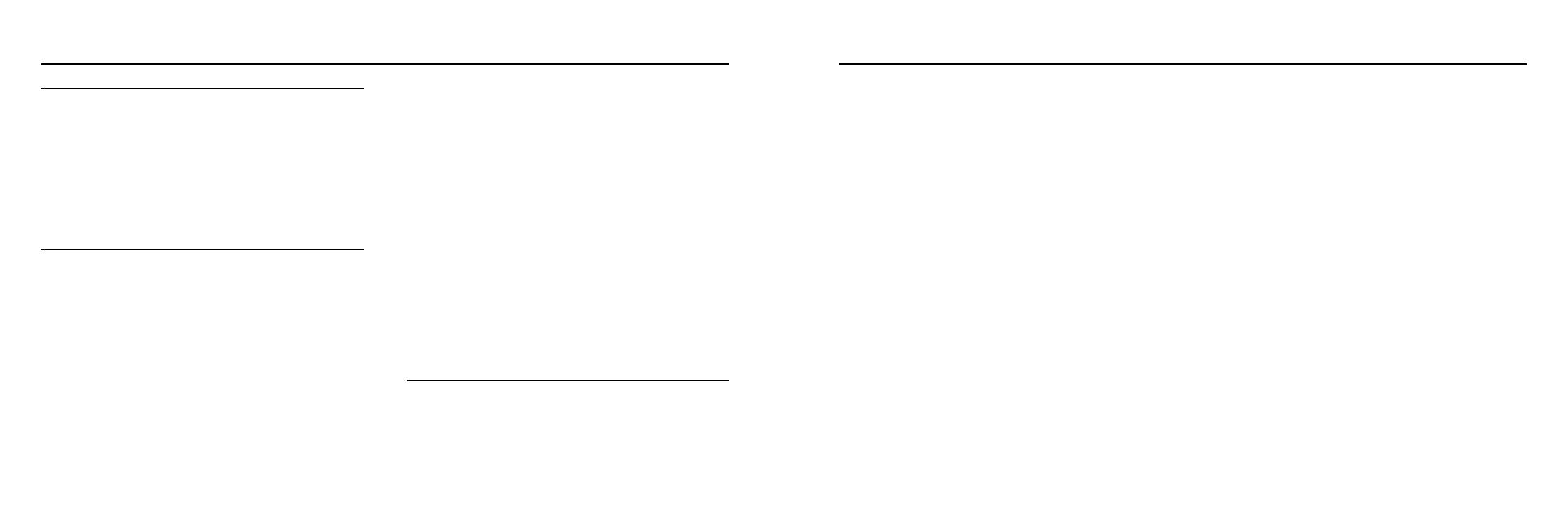
34
35
de creatividad puede basar toda una actuación alrededor de un único
bucle creado desde cero, hasta conseguir una auténtica obra maestra. Y
esto es solo el principio. Pero, por ahora, para los principiantes vamos a
enseñarles la forma más sencilla de empezar a mojarse.
Grabación de un bucle
Paso 1: Localice un preset con un gran sonido. Aunque a veces puede
que quiera cantar sin ningún efecto, tratando de conseguir el sonido que
busca solo con su voz, la mayoría de las veces, los presets del VoiceLive
Touch le darán un rango de creatividad aun mayor.
Paso 2: Estructura - ¿Qué longitud tendrá el bucle? Por ejemplo,
puede que quiera crear un beatbox con un simple compás rítmico
de 4 tiempos. O puede que quiera una melodía de 4 compases. Por
lo general, lo mejor es crear un bucle inicial pequeño (más tarde le
enseñaremos cómo alargar los bucles pequeños para crear otros
mayores). Vamos a suponer que se trata de un compás simple de
4 tiempos. Haga una claqueta mental: Uno, dos, tres, cuatro.. con el
tempo que quiera. Es importante que se sienta seguro y cómodo con
el ritmo antes de seguir, porque una vez que haya ajustado la longitud
de su bucle, se quedará así (hasta que lo elimine y vuelva a empezar de
cero). Por otro lado, todo esto es muy divertido (esperamos) y alguien
se tiene que preocupar de que las cosas se hagan bien desde el principio.
¡Vayamos al paso 3!
Paso 3: Cuando esté listo, pulse el botón Record y comience a cantar
su bucle vocal en el momento justo. Para su primer experimento, en
el momento en que pulse el botón Record, empiece a cantar algo así
como “Uno, dos, tres, cuatro”. Ahora bien lo bueno: después de cantar
el “cuatro” mantenga mentalmente el ritmo y prepárese para repetir
el “uno, dos, tres, cuatro” pero pulse el botón Record en el momento
exacto en que cante “uno” por segunda vez. Después, deje de cantar.
El bucle habrá sido creado. ¡Pruébelo!
Paso 4: Si ha tenido suerte, debería estar oyéndose a sí mismo cantando
“uno, dos, tres, cuatro” una y otra vez en un bucle perfecto. ¡Felicidades!
Paso 5: Borrado -- Mantenga pulsado el botón Rec para borrarlo todo.
Empiece de nuevo desde el Paso 1 y diviértase cantando algo distinto.
Pruebe a cambiar la longitud del bucle cada vez. ¡Trate de conseguir toda
una canción beatboxing sin cortes ni costuras!
Pastel de varios pisos
¿Le resulta aburrido? Apuesto a que ya se habrá supuesto cual es
el siguiente paso antes de llegar aquí. Una vez que haya creado un
bucle y que esté siendo reproducido, puede realizar un pinchado y
despinchado con el botón Record para “sobregrabar” nuevas partes
de instrumentos simulados con la voz, así como, evidentemente, partes
cantadas! Haga una prueba con esto ahora (hágalo después de realizar
el Paso 4 anterior).
Sugerencia: Si vuelve al Paso 3 anterior, en lugar de pulsar el botón
Record para marcar el final del bucle, también podrá pulsar el botón
Play, lo que provocará el mismo efecto pero hará que siga en el modo
de grabación lo que le permitirá seguir construyendo su bucle de forma
inmediata sin tener que realizar primero el pinchado.
Los errores son oportunidades
Le enseñaremos ahora a usar la función undo con esta sugerencia a
la vez: Si va a usar este undo, hágalo de una forma que potencie su
creatividad. El cometer errores es algo natural y a veces dan lugar a
grandes obras, así que no se obsesione ni sea demasiado perfeccionista.
Dicho esto, veamos cómo funciona este undo:
En cualquier momento puede mantener pulsada la flecha izquierda
durante un segundo para deshacer (undo) la última acción, por ejemplo
el último audio grabado usando el pinchado/despinchado. Y aquí
Apéndice: Tutorial sobre los bucles
Apéndice: Tutorial sobre los bucles
IntroduccIón
El VoiceLive touch es la herramienta definitiva para la interpretación
vocal. Todo en él ha sido diseñado para permitirle ofrecer a su público
unas interpretaciones únicas y creativas. Todo es directo, simple y de
acceso rápido. Con los bucles es lo mismo. Hemos hecho que la creación
de bucles en el VoiceLive Touch sea algo intuitivo y directo dentro de
la propia actuación. No piense en ello como en una “grabadora vocal”
que deba ser usada junto con un programa de grabación. Piense en los
bucles vocales como en un acto de jugar con su propia voz en directo.
El bucle es un arte, no una compleja técnica. ¡Sus oportunidades vocales
están a punto de aumentar de una forma exponencial!
glosarIo de térMInos
Memoria de bucle
El VoiceLive Touch tiene una cantidad máxima de memoria para la
grabación de sus bucles. El tamaño máximo de bucles depende de si
está actuando en mono o stereo. En stereo total, tendrá un tiempo de
30 segundos de bucle de alta fidelidad sin compresión. En mono, ese
tiempo será el doble. Y si es un valiente, también puede desactivar la
función undo del menú System (vea el manual) para duplicar de nuevo
esa memoria disponible (hasta 120 segundos en el modo mono). Tenga
en cuenta que el realizar cualquier cambio en estos modos borrará el
bucle activo dado que el sistema necesitará reconfigurar la forma en la
que usa la memoria interna.
Beatboxing
Uso de su cavidad bucal, labios, lengua y otras partes de su cuerpo de
una forma creativa con el fin de simular instrumentos rítmicos (batería,
platillos, maracas, etc.)
Compás musical
La música occidental se basa por lo general en un patrón rítmico
repetido de 4 tiempos musicales. Por ejemplo: | Bombo | Caja |
Bombo-bombo | Caja |. En este tipo de música, un compás siempre
está compuesto por 4 tiempos musicales o beats. Algunos estilos se
basan en un patrón rítmico de 3 tiempos. Por ejemplo el “vals”: |
Bombo | Caja | Caja |. Por tanto, un compás de un vals estaría formado
por 3 tiempos. La mayor parte de la música occidental está compuesta
por varios (cientos de) compases, cada uno con el mismo número de
tiempos musicales.
Grabación aditiva
Acto de grabar encima de una grabación existente, en lugar de
remplazar el material antiguo, mezclando juntos el material antiguo
y el nuevo. También llamado “sobregrabación” o “sobredoblaje”. El
audio antiguo es mezclado por lo general a un nivel algo inferior que el
nuevo, por lo que, por lo general, va difuminándose si realiza múltiples
grabaciones. Puede ajustar este factor de difuminación en los menús de
ajuste (vea el manual para más detalles).
Punto de bucle
El momento en el tiempo en el que una grabación salta de nuevo al
principio y vuelve a comenzar sin fisuras. El tiempo que pasa desde el
principio de la grabación al punto de bucle define la longitud del bucle.
cóMo eMpezar con el bucle Vocal
¿No ha trabajado con bucles hasta ahora? No se preocupe. Es muy, muy
simple. Este proceso es como capturar una idea y repetirla después
una y otra vez sin “costuras”. Bueno, eso no es todo al fin y al cabo. La
magia real de este generador de bucles es que puede seguir grabando
en el bucle mientras reproduce la señal grabada, haciendo que sea
más completo en cada pasada. Con un poco de técnica y un mucho